
Windows omogoča nastavitev privzete aplikacije za določeno vrsto datoteke. Če želite odpreti vse datoteke MKV v predvajalniku VLC, lahko predvajalnik nastavite za uporabo privzeto. Ko to storite, lahko dvokliknite datoteko MKV in ta bo v VLC-ju vedno odprta. Toda datoteko lahko še vedno odprete v drugih aplikacijah s funkcijo Odpri s v kontekstnem meniju desnega gumba miške. Žal ta možnost ni na vrhu kontekstnega menija. Uporabna možnost je veliko manjša, kot bi morala biti, pogosto pa lahko aplikacije zgoraj dodajo svoje možnosti. Lahko uporabite majhno urejanje registra sistema Windows, da dodate "Odpri z" na sam vrh kontekstnega menija.
Na vrhu kontekstnega menija dodajte "Odpri z".
Odpri "Beležnica " in prilepite naslednje.
Različica urejevalnika registra Windows 5.00 [HKEY_CLASSES_ROOT \ * \ shell \ .OpenWith] "Položaj" = "Na vrh" [HKEY_CLASSES_ROOT \ * \ shell \ .OpenWith \ ukaz] @ = "09799AFB-AD67-11d1-ABCD-00C04FC30936"
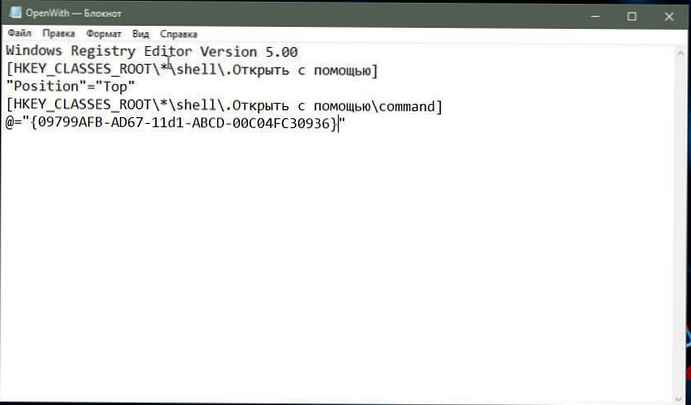
Shranite ga z imenom Openwith in razširitev datoteke .REG
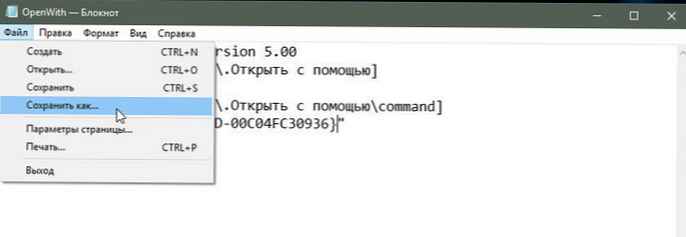
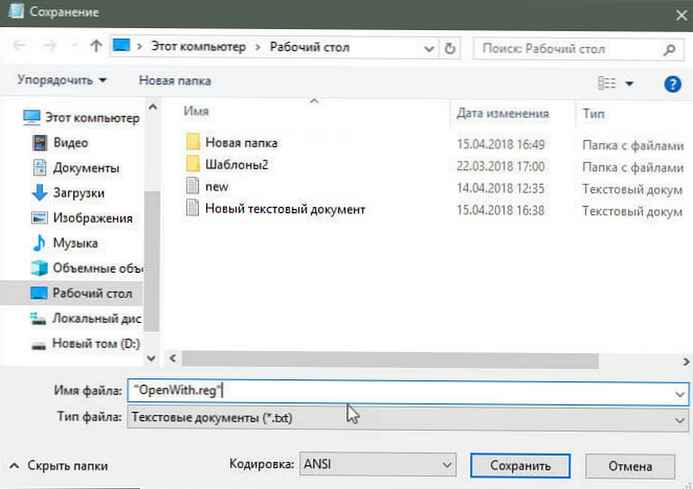
Zaženite datoteko kot skrbnik in sprejmite opozorilo na zaslonu. Ko je dodan v register, z desno miškino tipko kliknite katero koli datoteko in videli boste Odpri s na vrhu kontekstnega menija. Izberite ga in prikazal se bo privzeti meni za izbiro aplikacij za Windows, ki vam omogoča, da izberete aplikacijo za odpiranje datoteke.

Priporočljivo: Kako popraviti, če se v kontekstnem meniju sistema Windows 10 ne prikaže »Odpri z«.
Datoteko lahko tudi dvokliknite in jo odprete v privzeti aplikaciji, ki ji je bila dodeljena. Ta sprememba registra ne bo motila privzete funkcije za odpiranje datotek..
Če se odločite, da tega parametra ne potrebujete več, pojdite na naslednji registrski ključ in izbrišite dodani parameter.
HKEY_CLASSES_ROOT \ * \ Shell \ .Odprto
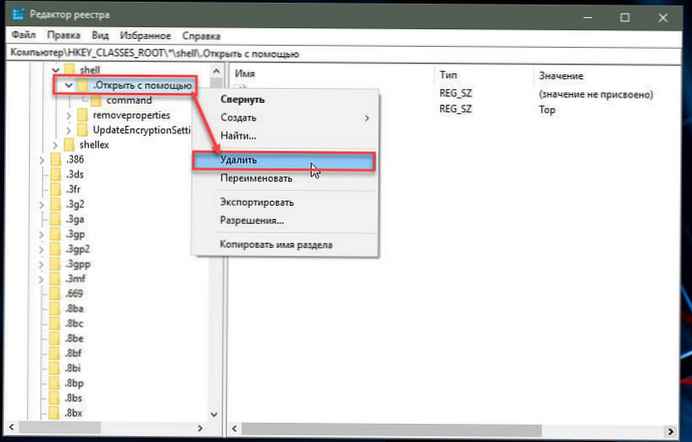
Ta mali trik ni za vsakogar. Mogoče želiš možnost Odpri s prikazano na vrhu ali imate raje drugo možnost, prikazano na vrhu. To bo priročno za tiste uporabnike, ki morajo isto vrsto datoteke odpreti v več aplikacijah in ne želijo izgubljati časa za iskanje želene možnosti na dolgem seznamu.











